Điện thoại thông minh Android được rất nhiều người dùng lựa chọn bởi những tiện ích đem lại cũng như kho ứng dụng đồ sộ trên Google Play. Nếu là một người dùng trung thành của Android thì liệu bạn đã nắm hết 10 “khẩu quyết tâm pháp” để sử dụng “chú dế” của mình cho hiệu quả?
1. NÊN: Giới hạn dung lượng sử dụng mạng
Hầu hết các smartphone Android đều có một công cụ trong phần cài đặt chính để quản lý, hạn chế lưu lượng dữ liệu di động. Nếu không sử dụng 3G theo gói thuê bao thì tùy chỉnh này sẽ giúp bạn tiết kiệm kha khá qua việc thông báo và ngăn chặn dịch vụ 3G khi bạn sử dụng mạng “quá tay”.
Sau khi đến Bước 4, bạn có thể di chuyển 2 thanh ngang để điều chỉnh ngưỡng thông báo hoặc chặn sử dụng dữ liệu di động
2. KHÔNG NÊN: Cài đặt Lockscreen (màn hình khóa) của bên thứ ba
Trên cửa hàng Google Play hiện có rất nhiều ứng dụng màn hình khóa của bên thứ 3 để người dùng “làm đẹp” cho thiết bị của mình. Nhưng “hiện đại thì hại điện”, khi sử dụng những ứng dụng có nguồn gốc không rõ ràng thì tình trạng bảo mật của máy sẽ tiềm ẩn rất nhiều nguy cơ về an ninh. Bạn chỉ chắc chắn dùng khi một ứng dụng được cộng đồng đánh giá độ tin cậy cao.
3. NÊN: Sử dụng Google Now và “OK Google”
Hãy thay đổi thói quen sử dụng điện thoại của bạn với Google Now, và “OK Google” chính là từ khóa để "alo" nhanh cho người trợ lý ảo. Hãy kích hoạt tính năng "OK Google".
4. KHÔNG NÊN: Cài đặt file .APK từ những nguồn không đáng tin cậy
Một trong số những điều thú vị mà Android cung cấp cho người dùng chính là khả năng cài đặt ứng dụng từ nhiều nguồn bên ngoài Google Play như Amazon, F-Droid, hay được tải về từ bất kỳ trang web nào, chỉ cần cho phép “Unknown sources”. Nhưng thực sự điều này sẽ đem lại cho bạn nhiều phiền toái hơn là những trải nghiệm mới. Vì thế, hãy vô hiệu hóa tính năng này bằng cách.
5. NÊN: Vô hiệu hóa những ứng dụng không dùng đến
Trên smartphone Android sẽ có một vài ứng dụng được nhà sản xuất cài đặt sẵn vào hệ điều hành, nhưng thực tế phần lớn chúng ta thậm chí chẳng bao giờ cần sử dụng đến. Nếu thực sự “ngứa mắt” vì chúng cứ hiện diện ở màn hình mà không thể xóa bằng cách thông thường, bạn hãy vô hiệu hóa một số ứng dụng cụ thể theo những bước.
6. KHÔNG NÊN: Tắt ứng dụng chạy ngầm
Khác với những gì bạn nghĩ, Android quản lý những ứng dụng chạy ngầm khá tốt. Bạn không cần phải dùng những ứng dụng “Task Mananer” (quản lý tác vụ) hay bất cứ cách thức nào khác để tăng tốc độ máy. Khi bạn không sử dụng ứng dụng một khoảng thời gian nhất định, Android đủ thông minh để tắt hoặc đưa chúng về chế độ “Sleep”. Thực tế, tắt thủ công các ứng dụng chạy ngầm càng làm tốc độ của máy chậm đi vì tốn thời gian vào việc khởi động lại ứng dụng từ đầu.
7. NÊN: Sử dụng Smart Lock (Chế độ khóa thông minh)
Một trong những tính năng hấp dẫn có trên Android Lollipop chính là Smart Lock. Ngoài khóa bằng hình vẽ hay mã PIN thông thường, Smart Lock còn hỗ trợ mở khóa gương mặt, bằng bluetooth thông qua thiết bị được cho phép, không khóa khi đang cầm điện thoại, hoặc bỏ qua màn hình khóa ở những địa điểm tin cậy.
8. KHÔNG NÊN: Dùng ứng dụng Anti-virus
Những ứng dụng anti-virus của bên thứ 3 chỉ khiến chiếc smartphone của bạn phí phạm tài nguyên để quét các ứng dụng đã cài đặt, vì thực tế Google cũng đã kiểm tra tính an toàn của tất cả ứng dụng trên cửa hàng Play Store. Trừ khi bạn thường xuyên cài ứng dụng từ một nguồn không chính thống, chứ bình thường thì máy hiếm khi bị nhiễm virus như trên máy tính.
9. NÊN: Kích hoạt “Android Device Manager”
Kích hoạt tính năng “Device Manager” (quản trị thiết bị) để phòng khi bị mất điện thoại, công cụ này sẽ giúp lần theo dấu vết, bật chuông, khóa máy, thay đổi mật khẩu hoặc thậm chí xóa toàn bộ dữ liệu từ xa để đảm bảo tính an toàn cho những thông tin riêng tư trong smartphone.
10. KHÔNG NÊN: “Reset All Settings” khi vừa đổi mật khẩu Google
Từ hệ điều hành Android 5.1 trở lên, Google cung cấp thêm hệ thống bảo vệ thiết bị để khiến những chiếc smartphone bị đánh cắp trở nên vô dụng. Cụ thể, sau khi thực hiện lệnh “Reset All Settings” để đưa máy về cài đặt gốc, smartphone sẽ yêu cầu bạn nhập tài khoản Google sử dụng gần nhất trên thiết bị nếu đã kích hoạt chế độ “Device Protection”.
Để ngăn ngừa việc có người xâm nhập vào được tài khoản của bạn, thay đổi mật khẩu sau đó mới Reset lại máy rồi phá khóa bảo vệ, Google đã bổ sung thêm điều khoản rằng nếu bạn đổi mật khẩu tài khoản thì mật khẩu mới chỉ có hiệu lực sau 72 giờ (3 ngày) kể từ khi đổi mật khẩu. Do đó, nếu bạn Reset máy khi chưa qua đủ 72 giờ, bạn sẽ không thể nào kích hoạt được thiết bị.
10 điều trên có thực sự hữu dụng và giúp quá trình sử dụng smartphone Android trở nên tiện lợi hơn. Bạn cảm thấy điều nào dư thừa, "sai sai" hay còn biết thêm thủ thuật nào khác thì hãy chia sẻ cùng mọi người ở khung bình luận bên dưới nhé!
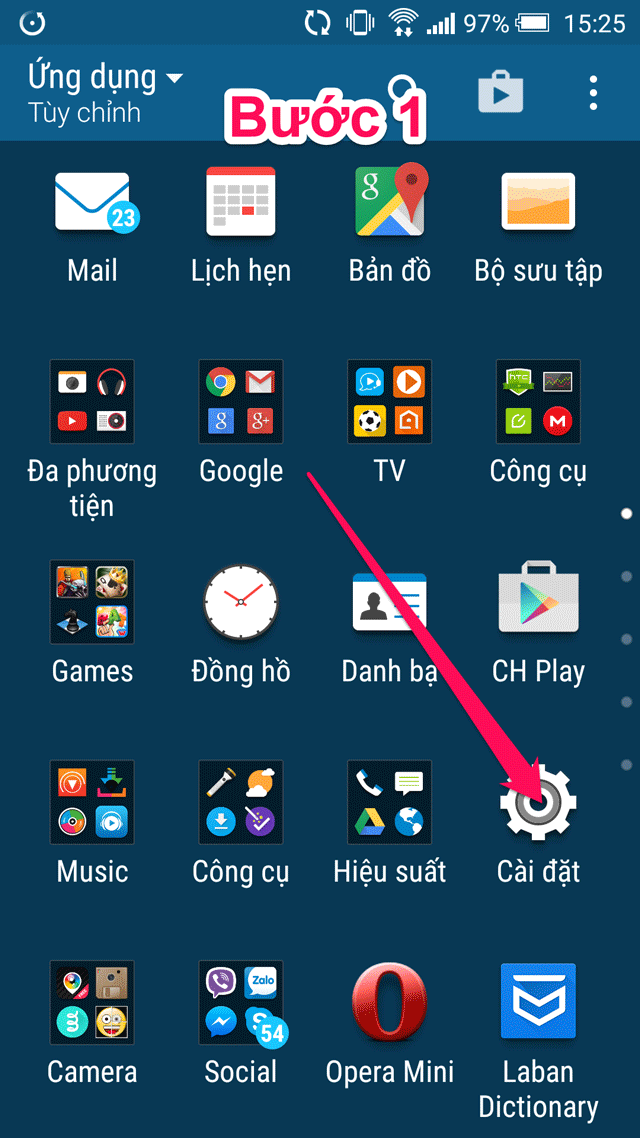
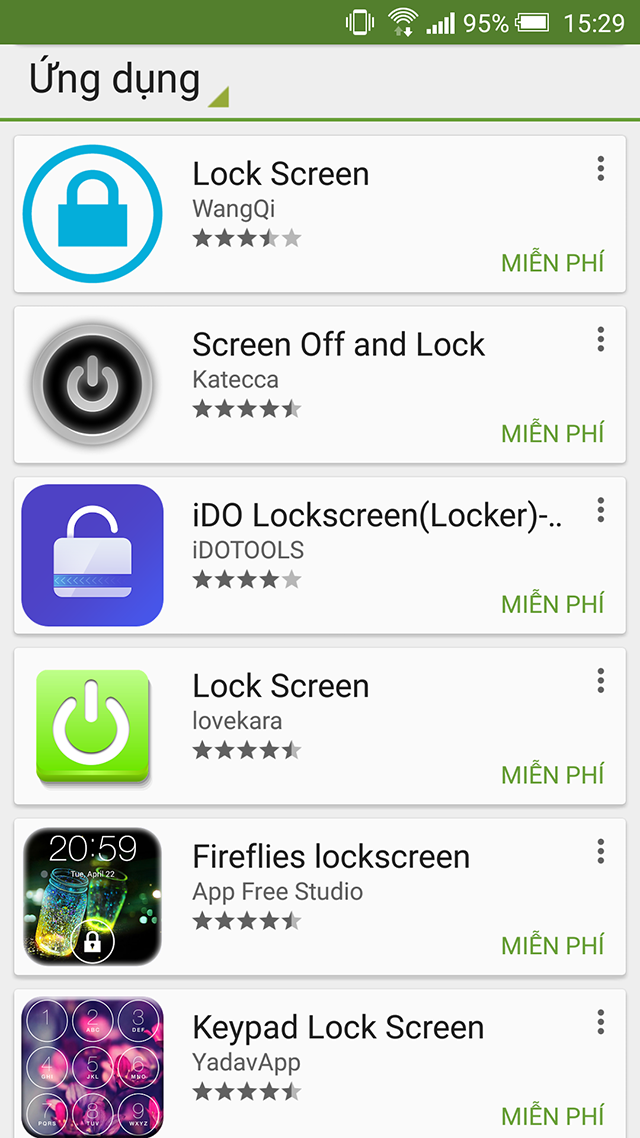
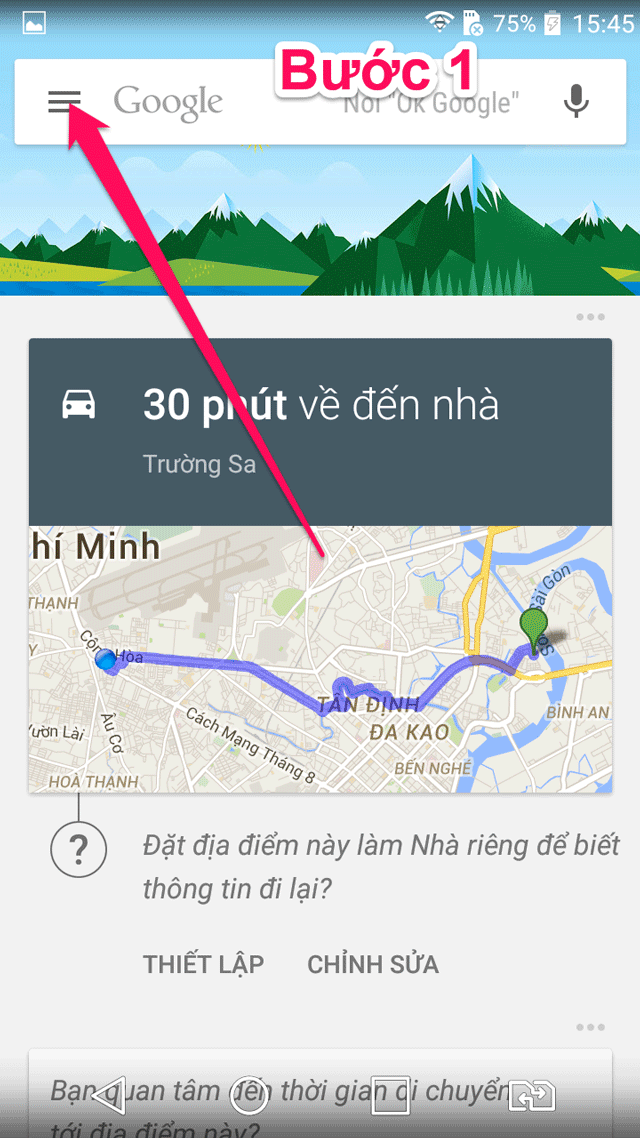
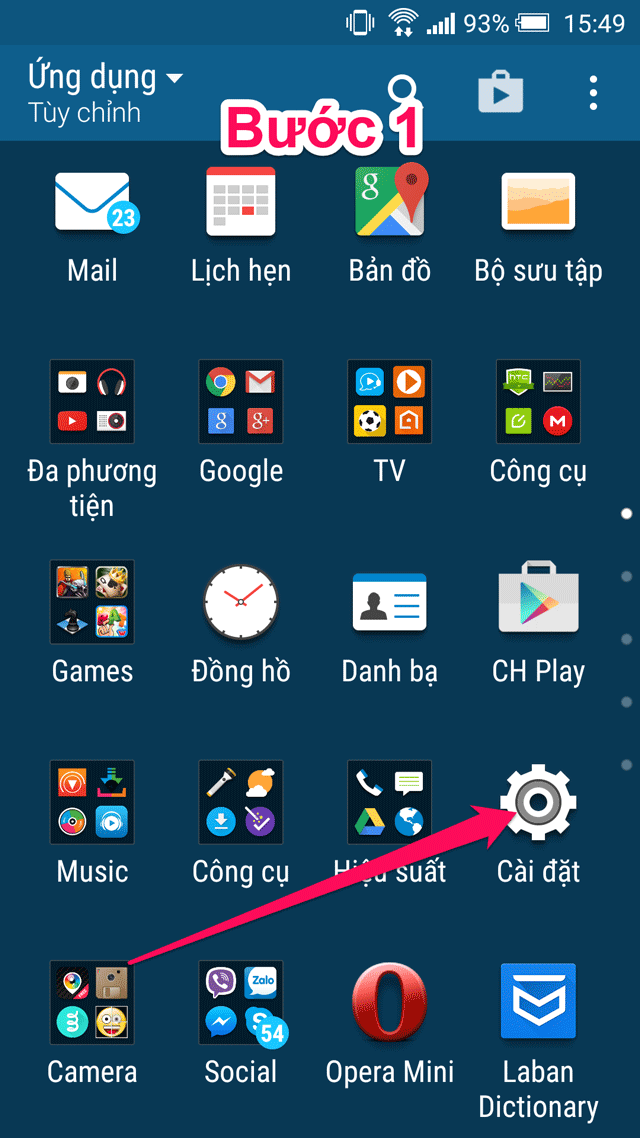

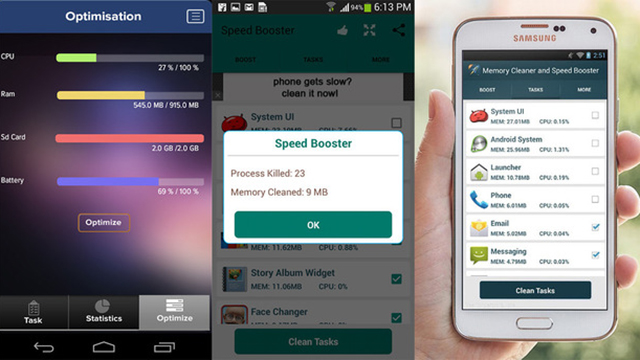
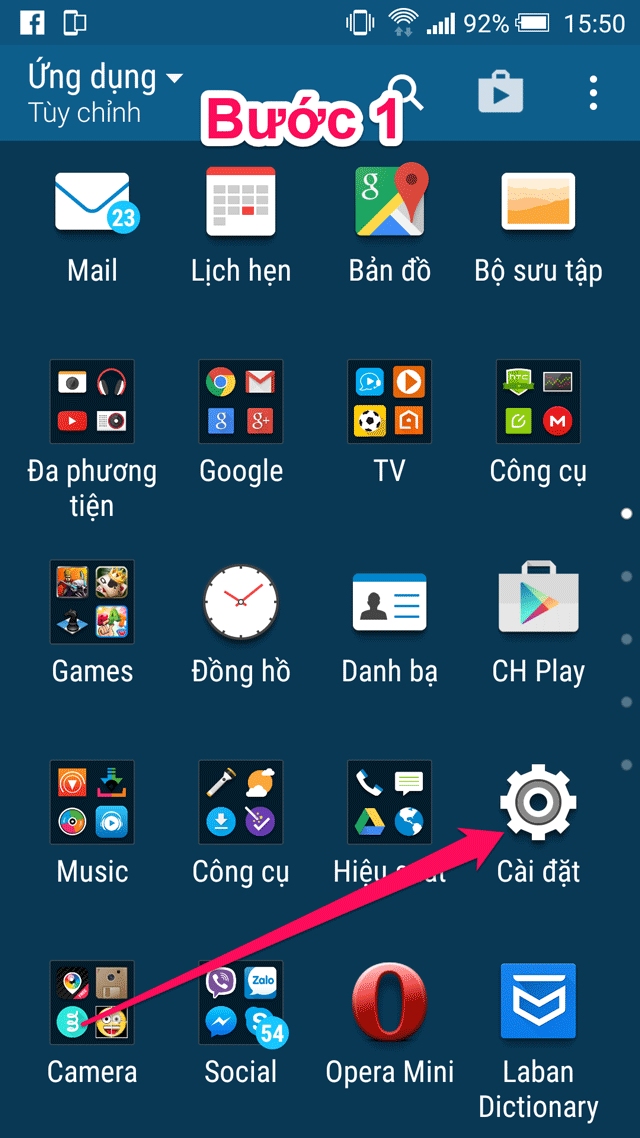
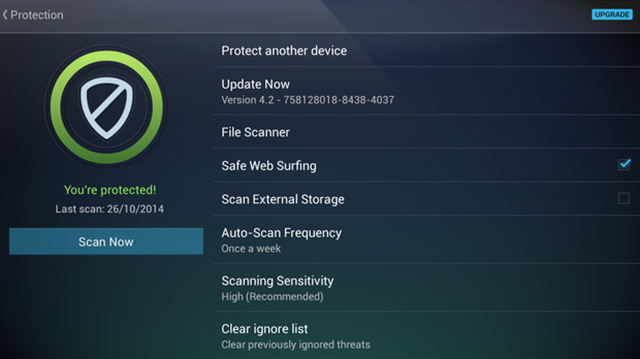
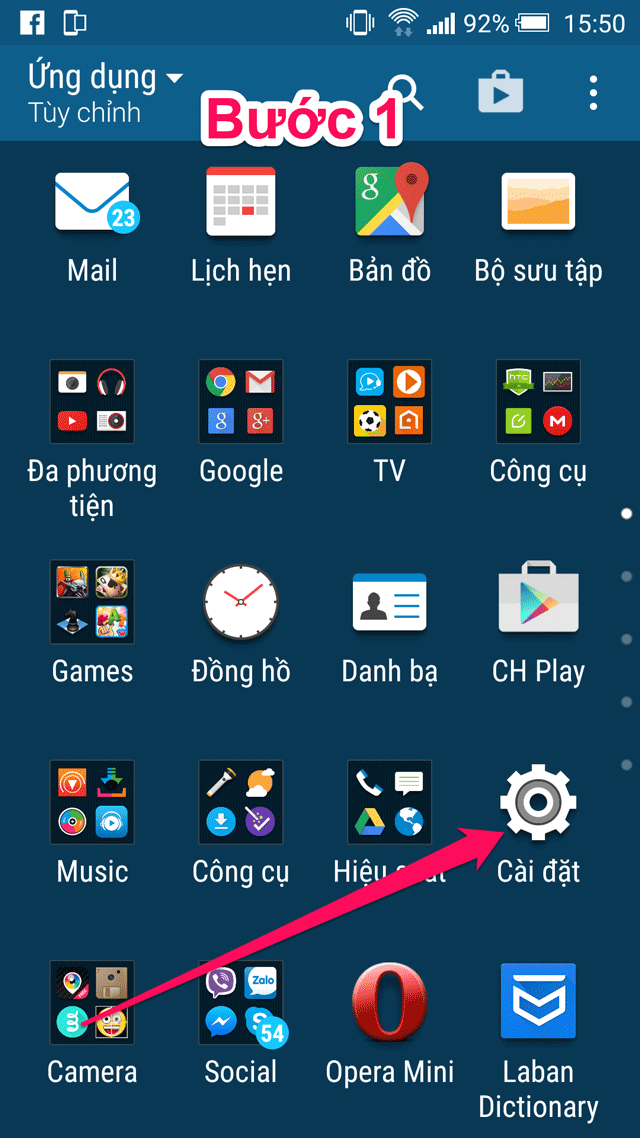
Không có nhận xét nào:
Đăng nhận xét